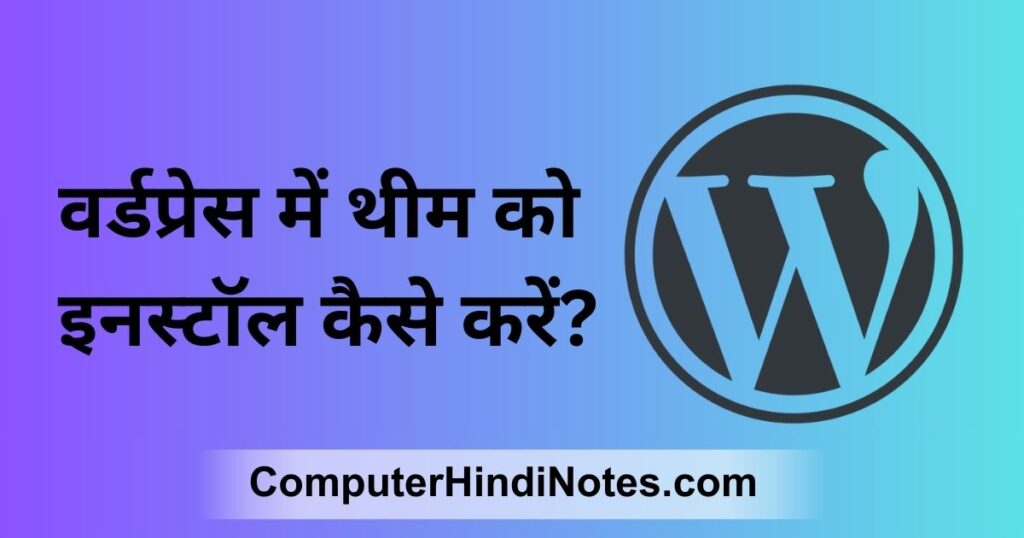वर्डप्रेस साइट का बैकअप कैसे लें (How to backup WordPress site)
बैकअप सिर्फ आपकी ओरिजिनल साइट की copy है जिसके माध्यम से आप अपनी ओरिजिनल साइट को रिस्टोर कर सकते हैं Safe side पर बैकअप रखना हमेशा उचित होता है। साइट आम तौर पर दो भागों से बनी होती है। एक सभी इनस्टॉल थीम / प्लगइन्स, मीडिया, आदि है और अन्य डेटाबेस है जो आपके सभी ब्लॉग, पोस्ट और कमेंट्स आदि को स्टोर करता है। फ़ाइलों के बिना कोई साइट नहीं होती है और डेटाबेस के बिना कोई डेटा नहीं होता है। इसलिए यह दोनों महत्वपूर्ण है|
Why Backup is important
- बैकअप आपको अपनी साइट को वापस लाने की अनुमति देता है अगर कुछ गलत हो जाता है इसके कई कारण हो सकते हैं जैसे बाहरी हमला, हैकिंग, सर्वर डाउन आदि।
- आप अपनी साइट पर डेटा से लेकर सभी पोस्ट तक सब कुछ खो सकते हैं। इससे बचने के लिए बैकअप जरूरी है।
- अपने बैकअप को सुरक्षित रखना भी एक महत्वपूर्ण मुद्दा है। नियमित रूप से या एक निश्चित अंतराल में अपने प्लगइन्स और थीम को अपडेट करना सुनिश्चित करें। स्ट्रोंग यूजर नाम और पासवर्ड का उपयोग करें। डेटाबेस का नाम भी असामान्य होना चाहिए।
Backup WordPress root Files
- आपके वर्डप्रेस डायरेक्टरी में कई फाइलें हैं। ये फाइलें wordpress.org साइट से वापस डाउनलोड की जा सकती हैं। उनमें से कुछ को वापस लिया जा सकता है लेकिन कुछ नहीं।
- Wp-content डायरेक्टरी में आपके सभी इंस्टॉल्ड थीम और प्लगइन्स शामिल हैं, जिसमें आपकी सभी मीडिया फाइलें जैसे कि इमेज, ऑडियो या वीडियो फाइलें शामिल हैं, जिन्हें आपने अपनी साइट पर अपलोड किया है। इसलिए, यह personnel और unique बनाता है।
- Wp-config.php फ़ाइल में आपके डेटाबेस और अन्य personnel विकल्प होते हैं जो इसे एक unique फ़ाइल बनाते हैं।
- उपरोक्त दोनों फ़ाइलों को अन्य डिफ़ॉल्ट फ़ाइलों द्वारा रिप्लेस नहीं किया जा सकता है, इसलिए, इसलिए इनका बैकअप जरुरी है।
Backing up site
अधिकांश होस्ट आपकी साइट सहित पूरे सर्वर को बैकअप की अनुमति देते हैं, लेकिन इस प्रक्रिया को रिस्टोर करने में कुछ समय लगता है। अपने होस्ट की जाँच करें कि वे किन प्रोग्राम्स और सर्विस को प्रदान कर रहे हैं।
FTP clients का उपयोग करके आप अपने सिस्टम पर फ़ाइलों को कॉपी कर सकते हैं और उन्हें ज़िप कर सकते हैं। Safe side के लिए अपने बैकअप की तीन या चार copy बनाना बेहतर है।
Backing up Database
डेटाबेस में आपके सभी पोस्ट, मीडिया फाइलें, कमेंट्स और मेटाडेटा स्टोर रहते है| इसमें यूजर की जानकारी और आपकी सभी प्लगइन सेटिंग्स भी शामिल हैं।
आपके डेटाबेस में संपूर्ण वर्डप्रेस टेबल prefix wp_ से शुरू होगी। तो यह आसानी से पहचानने योग्य होगा।
- सबसे पहले, लोकल होस्ट पर phpMyAdmin पर जाएं।
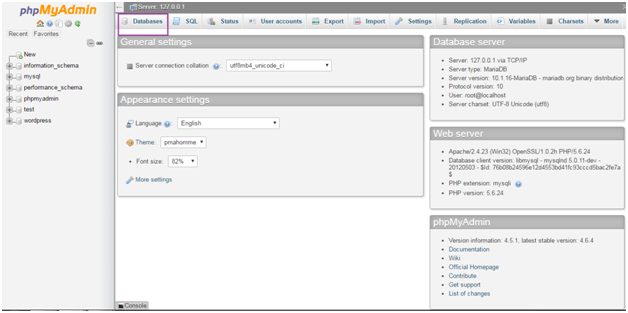
- सभी डेटाबेस तक पहुंचने के लिए Database में क्लिक करें।
- अपना वर्डप्रेस डेटाबेस चुनें (जो आपने वर्डप्रेस install के दौरान बनाया था)।
- वर्डप्रेस डेटाबेस से आपको बहुत सारी टेबल दिखाई देगी।
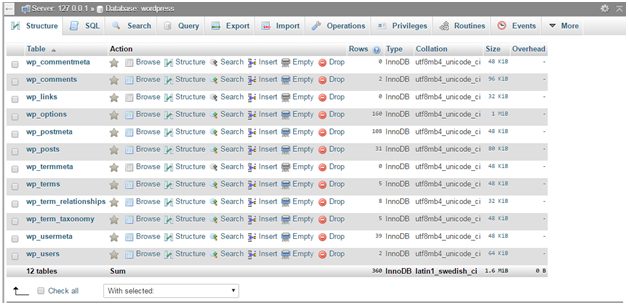
- उपरोक्त सभी टेबल्स आपके वर्डप्रेस डेटाबेस में होंगी। यदि आपके पास कुछ और टेबल हैं तो वे एंटी-स्पैम प्लगइन्स या स्टैटिक प्लगइन्स हो सकते हैं।
- Export पर क्लिक करें।

- निर्यात करने के लिए दो तरीके हैं, Quick और Custom
- Quick का उपयोग तब किया जाता है जब डेटाबेस छोटा होताहै।
- Custom का उपयोग तब किया जाता है जब डेटाबेस बड़ा होता है।
- हम कस्टम चुन रहे हैं।
- कस्टम चुनने के बाद, एक टेबल दिखाई देगी। सभी टेबल्स का चयन करें।
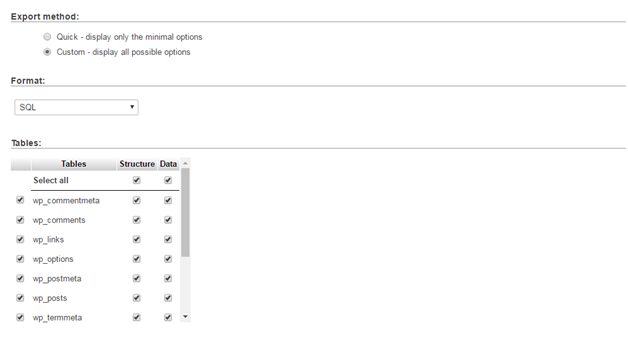
- अब आउटपुट सेक्शन में आएं। निम्न स्क्रीन दिखाई देगी।
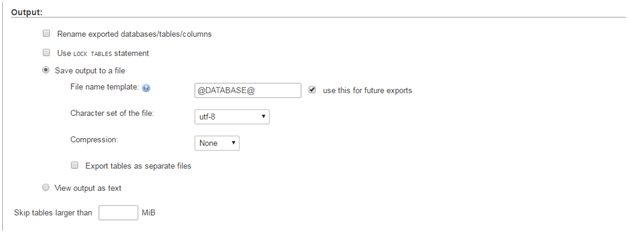
- Compress करने के लिए Save output to a file and None को सिलेक्ट करें|
- Format ड्रॉप-डाउन मेनू से SQL चुनें।
- ” Add drop table” की जाँच करें। यह मौजूदा टेबल लिखने के लिए उपयोगी है।
- ” If not exists” की जाँच करें। जब टेबल पहले से ही हैं तो यह त्रुटियों से बचाता है।
- अब Go पर क्लिक करें। आपका डेटा आपके सिस्टम में सेव हो जाएगा।
- इन फ़ाइलों को बैकअप के लिए विभिन्न स्थानों पर स्टोर करें।